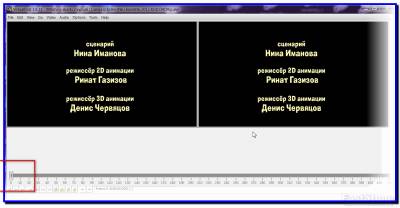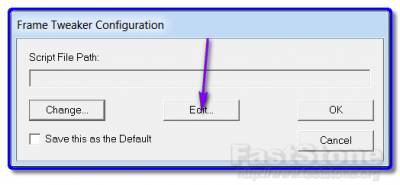| Главная » Статьи » про ЗАПИСЬ на DVD |
обработать VirtualDub
После творческих экспериментов со штатным в/р Windows возникает желание оставить любимое занятие, или отыскать другое решение. Работа с профессиональными пакетами не так проста, освоения интерфейса и необъятный арсенал функций, суть оных без специальной подготовки часто непонятна.
Ситуацию исправляют бесплатные приложения с открытым исходным кодом. Одна из таких программ VirtualDub.Простой интерфейс в стиле Windows 98 , отсутствие красочных значков, работая с ней понимаешь, освоить ее легче, чем Windows Movie Maker.
Несмотря на бесплатность, операции эта программа выполняет качественно, как и дорогие ПО, есть уникальные функции, которых не найдешь и в платных аналогах и за которые ее ценят профессионалы.В удобно производить операции:
■ Быстрое разрезание или склеивание видео-роликов без потери качества.
■ Замена аудиодорожки в видео.
■ Создание эффекта плавного проявления и исчезновения изображения из черного фона.
■ Обработка видео цифровым стабилизатором.
■ Наложение художественных, технических и специальных эффектов.
■ Качественный захват видео с внешних источников (оцифровка VHS-кассет, телепередач и т.п.).
Подготовка программы
Найти последнюю версию VirtualDub можно по адресу. Она поставляется в архиве без инсталлятора, поэтому, для ее установки достаточно распаковать скачанный архив.
В распакованной папке выделите исполняемый файл VirtualDub и создайте для него ярлык на Рабочем стол
 Установка фильтров и эффектов.
В базовой версии VirtualDub имеет основные эффекты, поэтому, приступая к работе, не помешает установить некоторые дополнения самостоятельно.Сделать это просто. Все фильтры и эффекты хранятся в папке piugins в виде файлов с расширением VDF. Для установки эффектов достаточно скачать заинтересовавшие вас плагины с сайта VirtualDub или с сайтов сторонних разработчиков, убедиться, что они совместимы с новой версией программы, и распаковать архивный файл в папку plugins .
Инсталляция кодеков.
Обратите внимание, что кодеки, с которыми вы намерены работать, лучше скачивать с официальных сайтов, поскольку, например в случае известного комплекта K-Lite Cod Pack устанавливаются отнюдь не все или же неполные версии,которые подходят для проигрывания видео,но не годятся для конвертации. Для начала достаточно установить кодек Xvid для видео и Lame MP3 для звука.
При инсталляции кодеков всегда возникает большое количество вопросов,вот по этим адресам можно пройти ,почитать,применить:::
Разделение клипа , разрезаем видеофайл на две и более частей.
.Меню - File - команда - open video file , в окне "проводника Win." выбираем нужный файл и после корректной установки кодеков выбранный файл откроется в главном окне программы. Для примера вырежем текстовое сопровождение в конце одного из видеофайлов в мультфильме "Машины сказки".
1.- Используя ползунок на шкале времени, найдем нужный момент в видеозаписи, где начинаются титры,где хотели бы разделить файл и запомним ,а лучше запишем номер кадра в графе Frame под временной шкалой(в нашем случае 7954 ).
2.- Далее выбераем в меню Edit команду Set selection end, после чего первая половина видеоролика окажется подсвеченной на шкале времени ,чтобы отсечь лишнюю часть и оставить только выделенный фрагмент,
выбираем в меню Edit команду Crop to selection , вторая половина видео будет удалена, а первая останется.
3.- Следующий шаг правильное сохранение фрагмента. В меню V ideo выбираем режим Direct stream copy , в соседнем меню Audio тоже отметим эту опцию. Включение режима прямого копирования потока позволяет сохранять разрезанные части видеофайлов без конвертации, то есть без потери в качестве.
После проделанных операций сохраняем файл с помощью команды Save as AVI... в меню File, присвоив файлу имя, чтобы в дальнейшем не перепутать первую часть разрезанного видео со второй.
4. - Аналогично сохраняем вторую половину видеофайла, открываем еще раз полную версию оригинального видео. Затем в меню Go перейдем к пункту Go To Frame, в режиме jump to frame вводим номер кадра7954 , который
запомнили и записали на этапе работы с первой частью видео, и кликнем по ok. Если не ошиблись с номером кадра, то указатель на шкале времени встанет на ту позицию, где была отрезана первая часть файла.
5. - Теперь в меню Edit выбираем set selection start - сообщаем программе, что то место, где в текущий момент стоит указатель, является началом выделения. После этой операции выбираем в меню Go команду End, что позволит переместить указатель на шкале времени на самый последний кадр в видео,
и завершим процедуру выделения командой set selection end. Таким образом вторая половина видео окажется выделенной на временной шкале и чтобы удалить первую часть и оставить вторую в менюEdit выберем команду Crop to selection.
Сохраняем вторую часть разрезанного видео, выбирая в меню File команду Save as AVI.. ,и присвоив файлу имя так ,чтобы впоследствии нам было ясно, это 2 часть.
Объединение клипа
Есть несколько в\файлов, их надо соединить в определенной последовательности.
Откроем в\фрагмент, с которого должен начинаться будущий клип,выбирая в меню File команду open video file , для присоединения к клипу следующего фрагмента, выбираем в меню File командy Append AVI segment и указываем нужный нам файл. Таким макаром, моно клеить любое их количество (в\файлов). Помним !,надо сохранить финальный вариант видео(как указано выше).
вот моно посмотреть две серии из цикла "Маша и Медведь,сказки" вырезаны текстовые сопровождения в каждой и во второй вырезано вступление идущее вначале каждой серии,никакие эффекты не применялись,моно подвигать посмотреть места склейки.
В "VirtualDub" не применяются сложные переходы между видеочастями (смешивая дорожки), а с линейной обработкой , применением фильтров он справляется прилично и отлично. Из опыта обращения с V/Dab помним, окно с видео разделено на две части: в левой необработанный файл, в правой файл с наложенными эффектами.
Кнопки позволяют отдельно запускать в этих окнах оригинальное и обработанное видео.
 ПЛАВНОЕ ЗАТУХАНИЕ
подготовка
В "VirtualDub" нет создания переходов с временным "нахлестом" одних фрагментов на другие, но можно делать простые классические переходы с эффектом плавного перехода изображения в черный фон и появления из него, для отделения смысловых частей видео друг от друга при монтажке.
(http://softpedia.com/get/Multi
media/Video/Other-VIDEO -Tools/Frame
Tweaker.shtml)
пример
Открываем в/файл для обработ
ки, активируем плагин поочередно кликая
V ideo,Filters,Add
и выбрав в списке "
кликнем
и в открывшемся
окне настроек плагина нажимаем "Edit",в итоге откроется блокнот, так как для выполнения эффекта на выбранных секундах видео, необходимо ввести спец.команды и значения в текстовой файл.(никаких сложностей, просто указываем точки начала работы плагина)
1.-Указываем плагину сделать про
явку из черного фона в начале видео:
для этого доста
точно ввести строку 0-200 FADEIN озна
чающую, что с 1 по 200-й кадр от начала видео
произойдет плавное появление изображения
из полностью черного фона (это займет около
5 секунд). Если длительность
надо уменьшить, используем метод под
бора,подбирая второе значение до
оптимального (вместо 200-го кадра,
попробовать 50-й,100-й,и т.д.).
2.-Плавное затухание достигается анал
огичным образом:
вводим строку 7800-7960 FADEOUT , где первое
число номер кадра включения
эффекта, а второе число - кадр, который бу
дет полностью затемнен до уровня черного
фона.
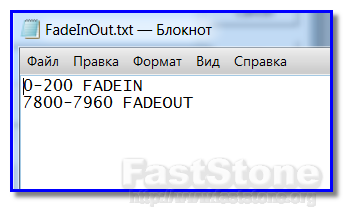 3.-Сохраняем свой индивидуальный конфигурационный файл в любом месте на компе,и вернемся к диалогу с плагином, кликая на этот раз Change.
и переключаемся в режиме просмотра на отображение всех типов файлов и выбираем сохраненный нами текстовой документ с заданными параметрами
FADEINOUT
и жмем открыть
4-.Нажимаем OК в обоих окнах и проверяем результаты запуская воспроизведение кнопкой и видим наглядным образом, КАК ВИДЕО ПЛАВНО ПРОЯВЛЯЕТСЯ В НАЧАЛЕ И ПЛАВНО ЗАТУХАЕТ В КОНЦЕ.
После наложения эффектов созданный нами(Вами) видеоклип необходимо отконвертировать,принадать ему нужный размер и совместить воиспроизведение и аудио дорожки.Итак что нужно для конвертации??
Конвертация видео
| |
| Просмотров: 2220 | | |
| Всего комментариев: 0 | |